如何在同一工作簿的单元格中创建指向另一工作表的超链接
借助超链接,您可以轻松地在工作簿中的多个工作表之间切换,使其更具交互性和用户友好性。本指南主要介绍创建连接,引导用户从一个单元格跳转到同一工作表内的另一个页面。此工具使您能够在相似数据之间创建无缝链接,从而极大地提高可访问性和组织性。
学习本教程后,您将全面了解创建超链接的过程,从而能够快速地在Excel工作表中切换工作表。让我们开始探索Excel超链接的可能性吧!
在单元格中创建指向同一工作簿中另一工作表的超链接
在这里,我们将按照本文中描述的步骤创建超链接。让我们来看一个简单的过程,了解如何在Excel中创建指向同一工作簿中另一工作表的单元格超链接。
步骤1
选择任何Excel工作表。
首先,点击“插入”,然后点击“链接”。
插入 > 链接。
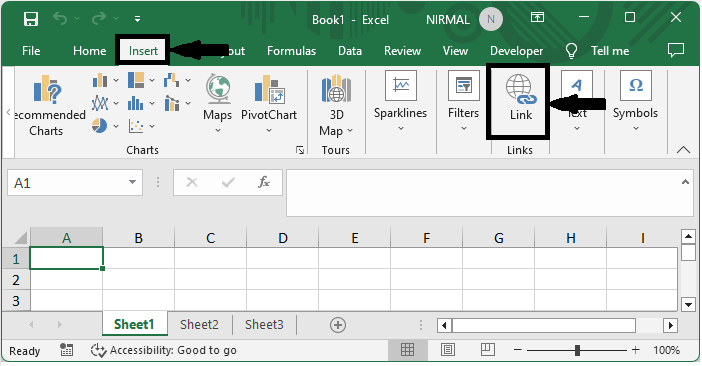
步骤2
然后,在弹出窗口中,点击“此文档中的位置”。然后点击您要跳转到的工作表名称,输入您需要显示的文本,然后点击“确定”。
此文档中的位置 > 选择工作表 > 显示文本 > 确定。
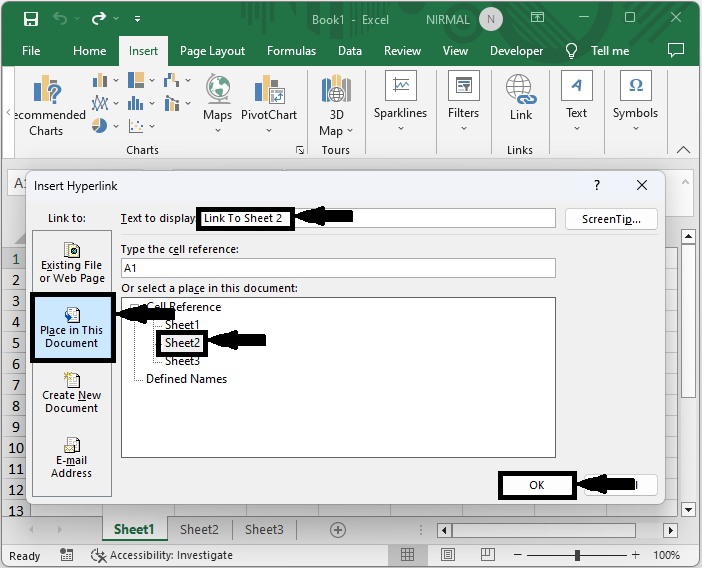
步骤3
然后您将看到超链接已成功创建。
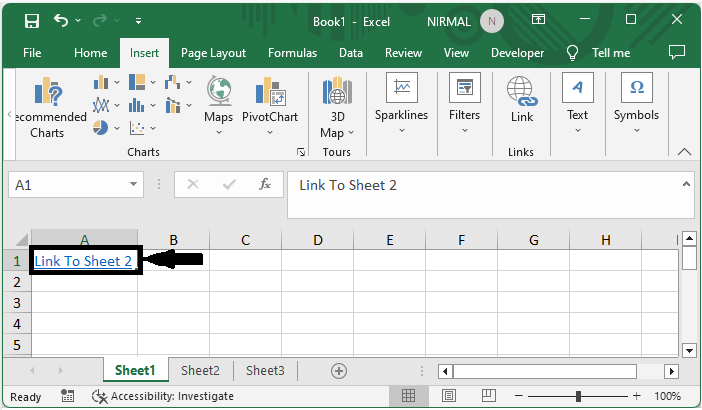
这就是您如何在单元格中创建指向同一工作簿中另一工作表的超链接的方法。
注意:如果您想跳转到特定单元格,则需要…
结论
在本教程中,我们使用了一个简单的示例来演示如何在Excel单元格中创建指向同一工作簿中另一工作表的超链接,以突出显示特定数据集。

广告

 数据结构
数据结构 网络
网络 关系数据库管理系统 (RDBMS)
关系数据库管理系统 (RDBMS) 操作系统
操作系统 Java
Java iOS
iOS HTML
HTML CSS
CSS Android
Android Python
Python C语言编程
C语言编程 C++
C++ C#
C# MongoDB
MongoDB MySQL
MySQL Javascript
Javascript PHP
PHP